Hur man gör en startbar OS X Yosemite Beta USB Install Drive

Nu när OS X Yosemite Beta är tillgänglig för allmänheten (du kan fortfarande registrera dig och ladda ner den om du är intresserad av att köra beta-utgåvan på din Mac) kanske du vill göra en startbar installationsdrivare från en extern USB-flashdisk för att göra installationen enklare. Visst kan du alltid kopiera "Install OS X Yosemite Beta" -programmet till andra Mac-datorer och köra det direkt från mapparna Program på olika maskiner, men alternativet bootable installerare ger dig flera fördelar. du kan radera och partitionera enheter direkt från den startbara enheten, du kan utföra rena Yosemite Beta-installationer, och du kan skapa en enda USB-nyckel för att installera Yosemite på flera Mac-datorer. Dessa aspekter gör att installationsdrivrutiner föredras för många avancerade användare i synnerhet, men det kan vara användbart för alla, även nybörjare.
Snabb sidotag: Om du har problem med att ladda ner Yosemite Beta, försök med dessa tips för att lösa nedladdningsproblemen.
Att skapa en OS X Yosemite Beta-startbar installationsdiskett ur en USB-nyckel eller en extern volym är verkligen ganska lätt, och kraven är också ganska enkla. Du behöver följande:
Krav
- 8 GB + USB-enhet som du inte har något emot formatering
- OS X Yosemite Beta installer-appen hämtade på Mac, sitter i / Program / mapp (det betyder att du hämtade installatören men inte har använt den. Användaren av installationsprogrammet tar bort den automatiskt efter avslutad installation)
- En Mac som kan springa Yosemite, som i princip är vilken Mac som helst som kan köra Mavericks
När du har uppfyllt de grundläggande förutsättningarna kan du skapa det startbara installationsprogrammet och sedan använda det för att få Yosemite beta-körning.
Hur man bygger en startbar OS X Yosemite Beta Installer Drive
Skapa en startbar Yosemite beta installer använder samma createinstallmedia trick som fungerar med OS X Mavericks bootable installatörer, med de enda skillnaderna som finns i filnamn.
- Ladda ner OS X Yosemite Beta installatören från App Store (du måste vara registrerad deltagare i beta-programmet, du kan registrera dig för att få det)
- När stänkskärmen startar, avsluta installationsprogrammet - Installera INTE Yosemite ännu
- Starta diskverktyget från / Program / Verktyg / mapp
- Fäst 8GB + USB-enheten till Mac
- Från Disk Utility raderas USB-enheten till Mac OS Extended
- Fortsätt i Disk Utility, gå till "Partitions" och klicka på "Options" för att ställa in partitionstabellen för att vara GUID - detta är nödvändigt för att starta enheten
- Starta nu Terminal, som även finns i / Program / Verktyg /
- Ange följande kommandosträng och ändra DRIVENAME-syntaxen för att matcha namnet på den externa USB-enheten du vill använda som startbar installationsprogram *:
- Låt startbar installationsprocess slutföra, det kommer att löpa genom att radera disken, kopiera installationsfilerna och göra det startbar (nej det är inte överflödigt). När det står "Done." Och du är tillbaka vid kommandotolken är du bra att gå
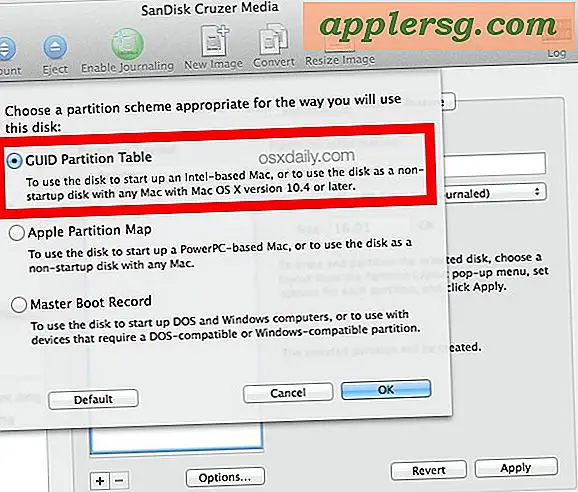
sudo /Applications/Install\ OS\ X\ Yosemite\ Beta.app/Contents/Resources/createinstallmedia --volume /Volumes/DRIVENAME --applicationpath /Applications/Install\ OS\ X\ Yosemite\ Beta.app --nointeraction
* Var noga med att byta ut "DRIVENAME" med namnet på den externa USB-enheten för att växla till det startbara installationsprogrammet - använd INTE ditt hårddisknamn, detta skriver över data på måldisken, så var noga med att du anger rätt volymnamn här - i vårt exempel använde vi "YosemiteInstaller" men du kan använda vad du vill, eller gå med alternativet "Untitled" som är standard efter formatering av en enhet.

Nu när du är klar med att starta installationsprogrammet, kan du fortsätta installera det på vilken Mac (s) du vill ha.
Säkerhetskopiera alltid Mac med Time Machine eller din backup-metod innan du börjar. Vi rekommenderar att du installerar Yosemite Beta som ditt primära Mac OS utan att åtminstone partitionera enheten så att du kan dubbla starta OS X mellan Yosemite och Mavericks, men du kan också installera Yosemite på en extern hårddisk om du vill behålla upplevelsen separat.

Starta från OS X Yosemite USB Drive & Installera OS X 10.10 Beta
Du säkerhetskopierade Mac, eller hur? OK bra, nu är det här hur du använder den startbara installationsenheten för att få Yosemite att gå på destinationsdatorn:
- Anslut USB-enheten till den aktuella Macen och starta om datorn, håll ner OPTION-tangenten för att öppna uppstartsmenyn
- Välj "OS X Yosemite" och följ installationsanvisningarna
- VIKTIGT: Kom ihåg att välja Yosemite-partition eller extern enhet, annars installerar du Yosemite Beta ovanpå din primära Mac OS X-installation - det är inte en bra idé, det här är en betaversion och är föremål för buggar och problem

Det är allt som finns där. Njut av beta-test OS X Yosemite, och glöm inte att filrapporter och återkopplingsförfrågningar! Detta är en offentlig beta av en anledning, Apple söker specifikt testning, feedback, åsikter och förslag från ett större antal användare, vilket betyder att det här är din chans att få din röst att höras och kanske till och med forma framtiden för OS X!












